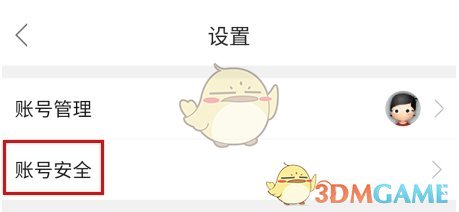微软 Word 中缺少校对工具 [已解决]
一分耕耘,一分收获!既然打开了这篇文章《微软 Word 中缺少校对工具 [已解决]》,就坚持看下去吧!文中内容包含等等知识点...希望你能在阅读本文后,能真真实实学到知识或者帮你解决心中的疑惑,也欢迎大佬或者新人朋友们多留言评论,多给建议!谢谢!
- 点击进入:ChatGPT工具插件导航大全
当您打开应用程序进行编辑时,“缺少校对工具”是否出现在Microsoft Word中?当 Word 无法检测到 Word 中的校对工具时,将显示此消息。通常,Word 数据文件中的损坏会导致此问题。因此,如果您想知道如何解决此问题,那么您刚刚降落在正确的位置。
修复1 –下载工具
从错误提示符直接下载Word中指定的校对工具。
1. 退出单词(如果您已经打开了它)。
2.现在,再次打开Word。
3.等到它加载到您的计算机上。当Word完全加载时,单击功能区上显示的“下载”。
这将在后台从 Office 服务器下载工具并自动安装它们。
检查这是否解决了问题。
修复2 –更改校对语言
尝试在 Word 中将校对语言更改为其他语言。
1.首先,在计算机上打开文件资源管理器并到达Word文件的位置。
2.双击以在Word中打开文件。
3.当Word加载时,用鼠标或按 按Ctrl + A 键一起选择。
4.然后,访问Word中的“审阅”选项卡,然后单击菜单栏中的“语言”。
5. 在下拉菜单栏中,点击“语言”,然后从下拉选项中点击“设置校对语言...”。
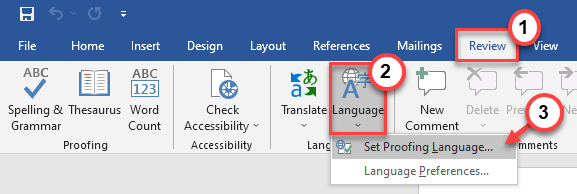
6.现在,只需从下拉菜单中选择所需的语言,然后点击“设置为默认语言”即可将语言设置为默认语言。
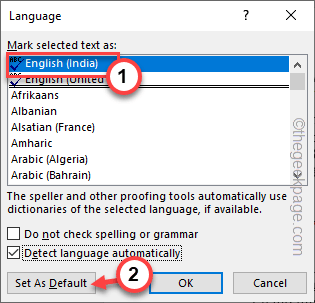
7. 可能会出现确认提示。点击“是”将语言设置为默认设置。
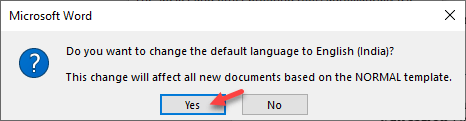
8.返回“语言”窗格,点击“确定”以保存更改。
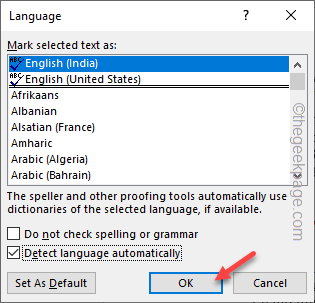
现在,测试这是否适合您。
修复3 - 下载并安装校对工具
如果您使用的是 Office 2016,则还可以下载并使用相应的校对工具。
步骤1 –检查是32位还是64位
您应该检查您使用的是哪个版本的 Office。如果您已经知道,请跳过这些步骤并继续执行步骤 2。
1.打开单词。
2.然后,单击“文件”,然后点击“帐户”。
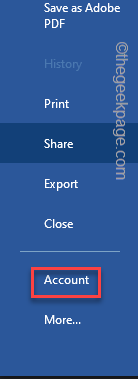
3.有关Word的所有信息将出现在右侧。
4.点击“关于Word”以了解您正在使用的版本。
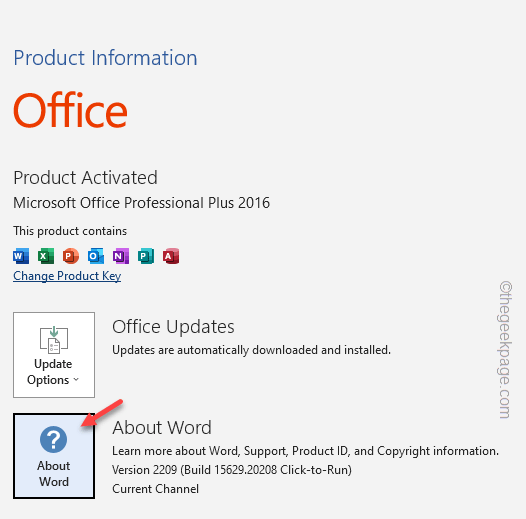
5.在这里,请注意您正在使用的应用程序版本。
在我们的例子中,它是一个 32 位的。
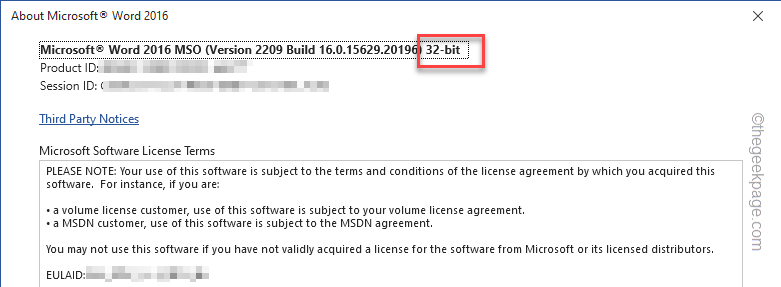
第 2 步 – 下载并安装校对工具
现在,您可以在Word中轻松下载并安装校对工具。
1. 转到微软办公校对工具 2016。
2.然后,点击“下载”。
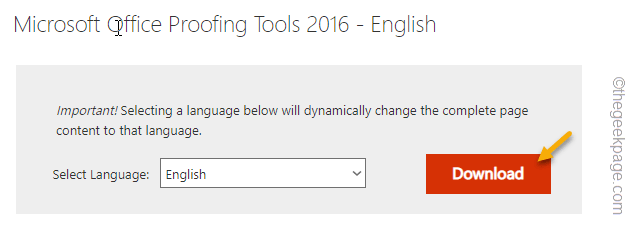
3.现在,根据您拥有的Office版本执行这些步骤。
如果您使用的是 32 位 Office,请勾选“proofingtools2016_en-us-x86.exe”。
对于 64 位 Office 用户,请选中“proofingtools2016_en-us-x64.exe”。
4.然后,点击“下一步”继续。

现在,等待下载过程完成。
5.打开文件资源管理器并到达下载位置。
6.然后,双击“proofingtools2016_en-us-x86”以访问它。
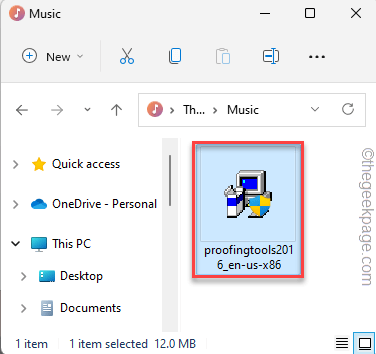
现在,只需按照屏幕上的说明完成校对工具的安装。
在此之后,打开Word,您将不会再次收到“缺少校对工具”错误横幅。
修复4 –禁用Word加载项
您可以禁用 Word 和测试中的所有加载项。
1. 启动 Word 应用程序。
2.然后,单击“文件”,然后点击“选项”以查看Word选项。
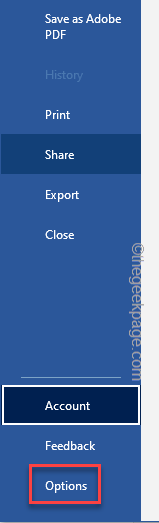
3.接下来,转到左侧窗格中的“加载项”。
4.然后,转到屏幕底部,从下拉列表中选择“COM加载项”,然后选择“转到...”。
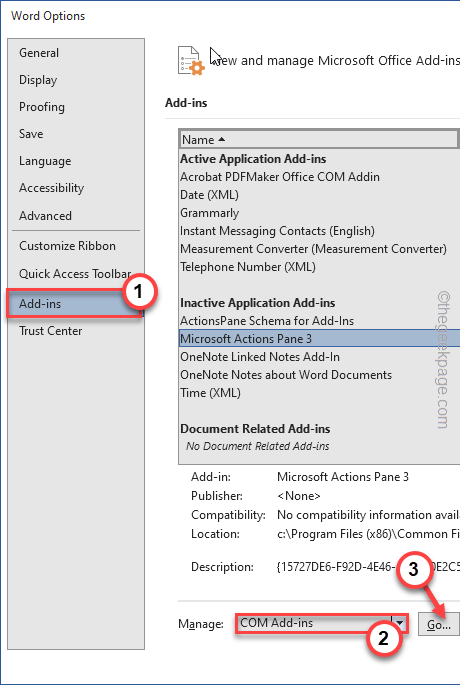
5.现在,只需检查所有加载项。然后,单击“删除”以禁用加载项。
6.最后,点击“确定”以保存此更改。
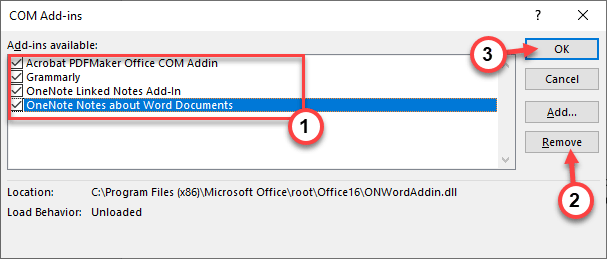
之后,关闭 Word 应用程序。再次在 Word 中打开文档并进行测试。
修复5 –运行修复工具
运行修复工具以自动修复办公室。
1.首先,按 Windows 键和 R 键同时。
2.然后,在“运行”框中输入此信息,然后单击“确定”。
appwiz.cpl
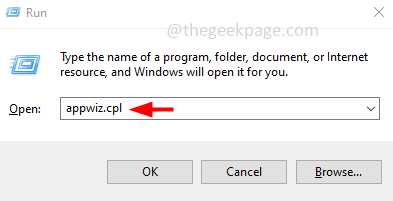
3. 到达“程序和功能”页面,在应用列表中查找 Office 应用。
4.然后,右键单击Office应用程序,然后点击“更改”。
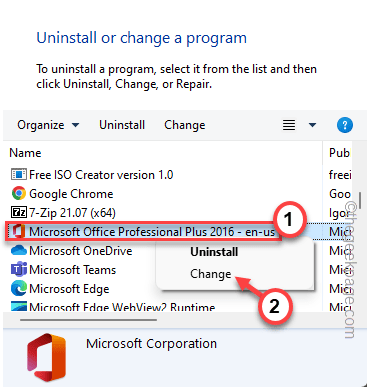
5.接下来,首先选择“快速修复”选项。
6.然后,单击“修复”以修复应用程序。
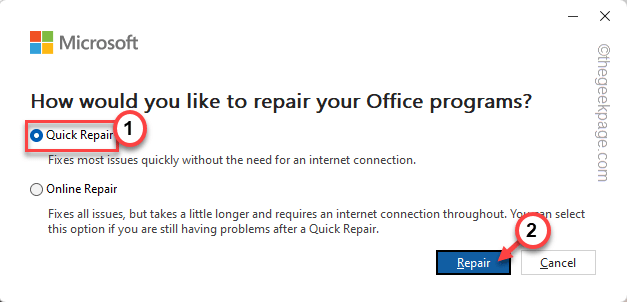
等待几分钟,以便 Office 可以自动修复程序。
7.如果这不起作用,请选择“在线修复”以执行在线修复。

这样,Office 应该可以解决问题并重新下载所有丢失的文件(包括校对工具)。
这应该可以帮助您解决问题。
以上就是《微软 Word 中缺少校对工具 [已解决]》的详细内容,更多关于科技新闻,广告的资料请关注golang学习网公众号!
 以下是 Apple 在 3 月 8 日“Peek performance”特别活动中可能宣布的所有内容
以下是 Apple 在 3 月 8 日“Peek performance”特别活动中可能宣布的所有内容
- 上一篇
- 以下是 Apple 在 3 月 8 日“Peek performance”特别活动中可能宣布的所有内容
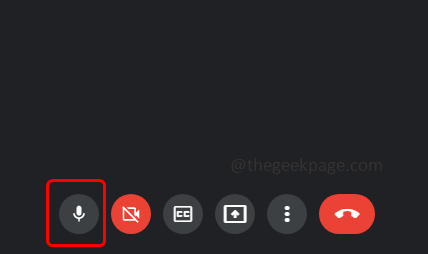
- 下一篇
- 您的麦克风被 Windows 10 / 11 上的 Google Meet 上的系统设置静音
-

- 文章 · 软件教程 | 40秒前 |
- 美团官网免登录访问方法
- 274浏览 收藏
-

- 文章 · 软件教程 | 2分钟前 |
- 电脑开机没反应?电源检测方法大全
- 290浏览 收藏
-

- 文章 · 软件教程 | 6分钟前 |
- 咸鱼运费模板怎么单独设置方法
- 288浏览 收藏
-

- 文章 · 软件教程 | 12分钟前 |
- iOS18新功能有哪些值得期待?
- 341浏览 收藏
-

- 文章 · 软件教程 | 12分钟前 |
- Win10开启关闭DEP设置教程
- 118浏览 收藏
-

- 文章 · 软件教程 | 13分钟前 |
- Windows无法运行MSC文件怎么办
- 434浏览 收藏
-

- 前端进阶之JavaScript设计模式
- 设计模式是开发人员在软件开发过程中面临一般问题时的解决方案,代表了最佳的实践。本课程的主打内容包括JS常见设计模式以及具体应用场景,打造一站式知识长龙服务,适合有JS基础的同学学习。
- 543次学习
-

- GO语言核心编程课程
- 本课程采用真实案例,全面具体可落地,从理论到实践,一步一步将GO核心编程技术、编程思想、底层实现融会贯通,使学习者贴近时代脉搏,做IT互联网时代的弄潮儿。
- 516次学习
-

- 简单聊聊mysql8与网络通信
- 如有问题加微信:Le-studyg;在课程中,我们将首先介绍MySQL8的新特性,包括性能优化、安全增强、新数据类型等,帮助学生快速熟悉MySQL8的最新功能。接着,我们将深入解析MySQL的网络通信机制,包括协议、连接管理、数据传输等,让
- 500次学习
-

- JavaScript正则表达式基础与实战
- 在任何一门编程语言中,正则表达式,都是一项重要的知识,它提供了高效的字符串匹配与捕获机制,可以极大的简化程序设计。
- 487次学习
-

- 从零制作响应式网站—Grid布局
- 本系列教程将展示从零制作一个假想的网络科技公司官网,分为导航,轮播,关于我们,成功案例,服务流程,团队介绍,数据部分,公司动态,底部信息等内容区块。网站整体采用CSSGrid布局,支持响应式,有流畅过渡和展现动画。
- 485次学习
-

- ChatExcel酷表
- ChatExcel酷表是由北京大学团队打造的Excel聊天机器人,用自然语言操控表格,简化数据处理,告别繁琐操作,提升工作效率!适用于学生、上班族及政府人员。
- 3210次使用
-

- Any绘本
- 探索Any绘本(anypicturebook.com/zh),一款开源免费的AI绘本创作工具,基于Google Gemini与Flux AI模型,让您轻松创作个性化绘本。适用于家庭、教育、创作等多种场景,零门槛,高自由度,技术透明,本地可控。
- 3424次使用
-

- 可赞AI
- 可赞AI,AI驱动的办公可视化智能工具,助您轻松实现文本与可视化元素高效转化。无论是智能文档生成、多格式文本解析,还是一键生成专业图表、脑图、知识卡片,可赞AI都能让信息处理更清晰高效。覆盖数据汇报、会议纪要、内容营销等全场景,大幅提升办公效率,降低专业门槛,是您提升工作效率的得力助手。
- 3453次使用
-

- 星月写作
- 星月写作是国内首款聚焦中文网络小说创作的AI辅助工具,解决网文作者从构思到变现的全流程痛点。AI扫榜、专属模板、全链路适配,助力新人快速上手,资深作者效率倍增。
- 4561次使用
-

- MagicLight
- MagicLight.ai是全球首款叙事驱动型AI动画视频创作平台,专注于解决从故事想法到完整动画的全流程痛点。它通过自研AI模型,保障角色、风格、场景高度一致性,让零动画经验者也能高效产出专业级叙事内容。广泛适用于独立创作者、动画工作室、教育机构及企业营销,助您轻松实现创意落地与商业化。
- 3831次使用
-
- pe系统下载好如何重装的具体教程
- 2023-05-01 501浏览
-
- qq游戏大厅怎么开启蓝钻提醒功能-qq游戏大厅开启蓝钻提醒功能教程
- 2023-04-29 501浏览
-
- 吉吉影音怎样播放网络视频 吉吉影音播放网络视频的操作步骤
- 2023-04-09 501浏览
-
- 腾讯会议怎么使用电脑音频 腾讯会议播放电脑音频的方法
- 2023-04-04 501浏览
-
- PPT制作图片滚动效果的简单方法
- 2023-04-26 501浏览